Tor 浏览器建立在 Firefox 浏览器之上,是数字领域的隐私灯塔。它的核心功能在于通过一系列志愿者操作的服务器路由您的互联网流量,使您的在线活动几乎无法追踪。本指南使您能够利用此工具,让您在不损害您的身份的情况下自由探索互联网。
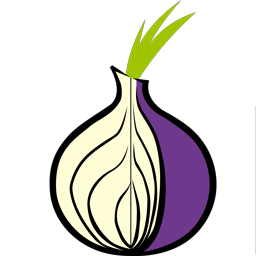
在 Fedora 上安装 Tor 浏览器 39
步骤 1。在开始我们的 Tor 之旅之前,请确保您运行的是 Fedora 39。打开终端并使用以下命令更新系统软件包:
sudo dnf clean all
sudo dnf update
第2步。在 Fedora 上安装 Tor 浏览器 39.
现在,让我们深入探讨问题的核心——通过终端安装 Tor 浏览器。逐步执行以下命令:
wget https://dist.torproject.org/torbrowser/13.0.1/tor-browser-linux-x86_64-13.0.1.tar.xz
使用 Tor 项目官方网站上提供的 SHA256 校验和来验证下载的软件包的完整性。在继续操作之前,请确保校验和匹配。
sha256sum tor-browser-linux-x86_64-13.0.1.tar.xz
解压下载的软件包:
tar -xvf tor-browser-linux-x86_64-13.0.1.tar.xz
将解压后的 Tor 浏览器目录移动到您想要的位置:
mv tor-browser_en-US ~/Downloads/
为避免权限问题,请为 Tor 浏览器目录设置适当的权限:
chmod -R 755 ~/Downloads/tor-browser_en-US/
确保您的用户具有必要的访问权限:
chown -R $USER:$USER ~/Downloads/tor-browser_en-US/
第 3 步。在 Fedora 上启动 Tor 浏览器。
是时候启动 Tor 浏览器了。导航到 Tor 浏览器目录并执行以下命令:
~/Downloads/tor-browser_en-US/Browser/start-tor-browser
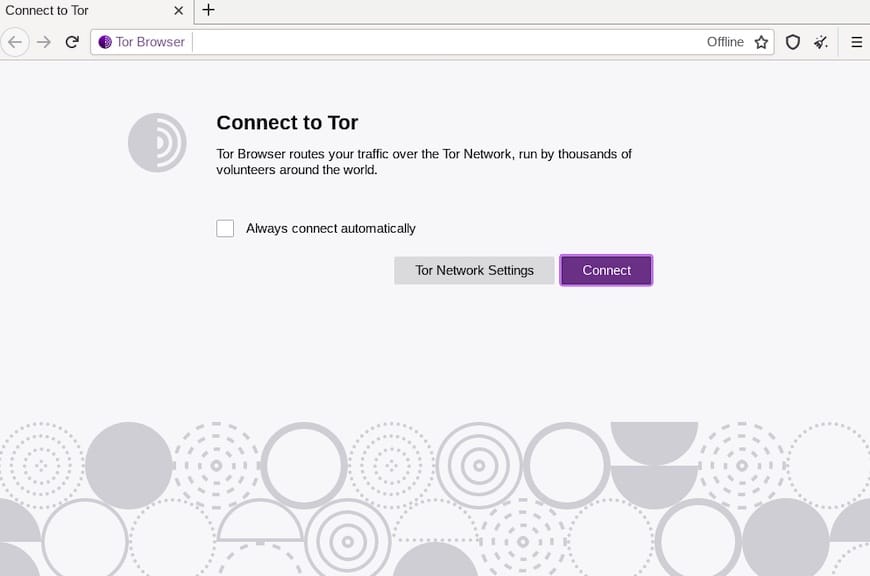
第 4 步。疑难解答提示。
在发布过程中遇到问题?不要害怕。以下是一些常见的故障排除提示:
- 库依赖项:
确保您具有所有必需的库依赖项。使用以下方法安装任何缺少的库:
sudo dnf install libcanberra-gtk2 PackageKit-gtk3-module
- 可执行权限:
重新检查 Tor 浏览器脚本的可执行权限:
chmod +x ~/Downloads/tor-browser_en-US/Browser/start-tor-browser
- 防火墙设置:
调整您的防火墙设置以允许 Tor 浏览器连接。
感谢您使用本教程在您的 Fedora 39 系统上安装 Tor 浏览器。如需更多帮助或有用信息,我们建议您查看 Tor 浏览器官方网站。









